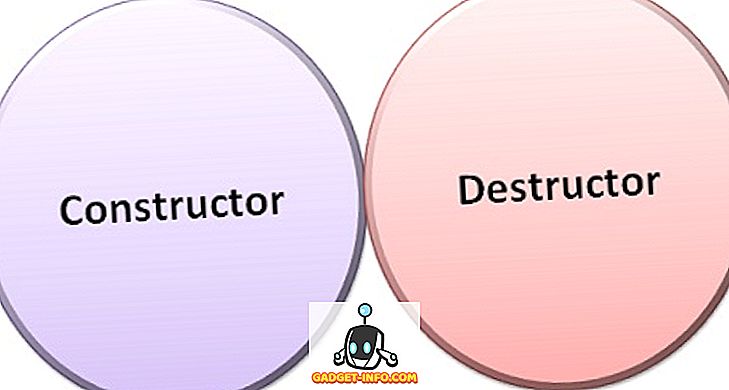Там може наступити момент, коли потрібно написати сценарій або віддалено підключитися до ПК і запустити команду, щоб увімкнути або вимкнути брандмауер Windows. Для більшості ІТ-середовищ використання групової політики є найпростішим способом налаштування брандмауера Windows на клієнтських комп'ютерах.
Це також найпростіший спосіб додати виключення портів для таких послуг, як HTTP, обмін файлами, програмні програми та багато іншого. Проте також добре знати, як налаштувати брандмауер Windows у командному рядку, якщо у вас є комп'ютери та сервери, які не входять до складу Active Directory.
Керуйте брандмауером Windows із командного рядка
По-перше, щоб побачити, чи увімкнено брандмауер Windows на сервері або комп'ютері, введіть цю команду в командному рядку:
netsh advfirewall показують всіпрофілі
Переконайтеся, що ви відкрили командний рядок адміністратора (натисніть кнопку Пуск, введіть CMD, а потім клацніть правою кнопкою миші на командному рядку та виберіть Запуск від імені адміністратора ). Ви повинні отримати щось подібне до того, що показано нижче:

За замовчуванням тут можна побачити три окремі списки: налаштування профілю домену, налаштування приватного профілю та налаштування загальнодоступного профілю. Ці три рівні відповідають трьом станам, у які можна помістити кожне мережеве підключення до комп'ютера. Якщо ви підключені до домашньої мережі і вибрали параметр Домашня мережа, застосовуються налаштування приватного профілю.
Держава означає, якщо брандмауер увімкнено або вимкнено. Політика брандмауера повідомляє, які вхідні та вихідні політики застосовуються до кожного профілю.
Щоб вимкнути брандмауер для певного профілю, виконайте таку команду:
netsh advfirewall встановлює стан приватного файлу off
Інші параметри: поточнийпрофіль, загальнопрофільна, доменнапрофільна і всіпрофілі . Отже, якщо ви хочете повністю вимкнути брандмауер, ви повинні використовувати всіпрофілі замість privateprofile . Щоб знову ввімкнути, просто поставте на кінець замість вимкнення .
Відкрийте порт у брандмауері за допомогою командного рядка
Що робити, якщо ви хочете відкрити порт у брандмауері за допомогою командного рядка? Це теж просто!
Припустимо, ви хочете відкрити порт 3389, який є для віддаленого робочого столу в Windows. Ви б просто виконали цю команду:
netsh advfirewall firewall add rule name = "Відкрити віддалений робочий стіл" протокол = TCP dir = у localport = 3389 action = allow
Команда досить довга, але досить легко зламати. Додайте правило, дайте йому ім'я, виберіть протокол (TCP або UDP), виберіть напрямок (Вхід або Вихід), вкажіть номер порту і виберіть дію (Дозволити або Заборонити).
Якщо ви запустили цю команду, а потім перейдіть до перегляду дозволених програм у брандмауері Windows, ви побачите, що пункт Віддалений робочий стіл тепер перевірено:

Якщо вам потрібно відкрити ряд портів, просто використовуйте простий тире. Наприклад, тут я відкриваю порти від 600 до 7000 для вихідного трафіку UDP:
netsh advfirewall firewall додати правило name = "UDP порти" протокол = UDP dir = out localport = 6000-7000 action = allow
Є багато додаткових команд, які можна використовувати для керування всіма аспектами брандмауера Windows, тому переконайтеся, що використовуєте /? символи в кінці будь-якої команди, щоб побачити всі параметри і приклади.